数字化发展日新月异,数字化后几乎所有信息都可以处理、传输和保存。照片的清晰度越来越高,所以照片或视频的数据量越来越大,手机或电脑的存储空间如图1所示。随着时间的推移,越来越多的信息需要保存在家庭的存储空间:家庭旅行的照片,一些最喜欢的经典电影和电视剧,一些特别喜欢的歌曲…
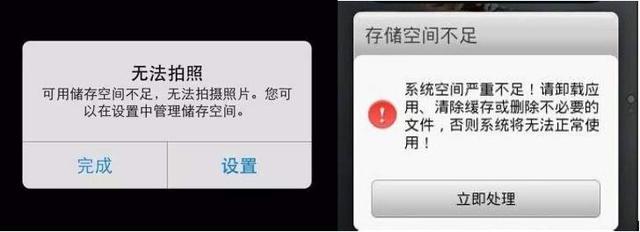
图1 手机存储空间已满
移动硬盘可以解决存储问题,但不方便与家人实时共享或备份数据。一些私人信息不愿意上传到云服务器,如果家庭有当地的私人存储服务器,上述疑问就可以很容易地解决。目前,家庭建设成本最低NAS如下图2所示:路由器插件移动硬盘可以实现简单的家庭NAS功能。

图2 路由器 移动硬盘的NAS架构
前几篇文章介绍了升级家庭千兆网络,淘汰了闲置的小米路由器3,具体如下图3所示。USB接口功能可用于家庭建设NAS服务器。只可惜是USB2.0接口将极大地影响数据传输的速率。如果是USB3.0接口非常完美,因为USB3.0U盘或移动硬盘只是家里有现成的,不需要额外购买。先用,再慢慢升级。

图3 小米路由器3
对比后选择的存储设备是USB3.0接口U盘,这个U盘是作者用的eMMC 5.自制超大容量U盘,实测读写速率远远超过市场上购买的U盘,目前已使用2年以上非常稳定。以后会写一篇文章介绍如何用淘汰手机自制大容量U盘。
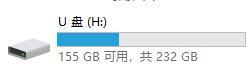
图4 自制256G USB3.0接口U盘
之所以选择U盘不使用移动硬盘,是因为小米路由器3的配器是12V/1A规格,USB2.只能输出5000个接口mA电流不能满足移动硬盘的供电需求,连接移动硬盘需要额外的5V提供移动电源。下面正式介绍如何配置小米路由器3NAS。
首先,将路由器恢复出厂设置后,登录小米路由器配置IP界面(默认配置小米路由器IP 192.168.31.1)设置管理员登录密码后,进入路由器配置界面如图5所示。
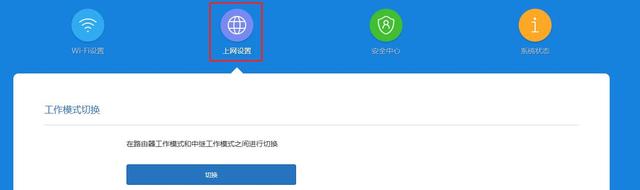
图5 上网设置
路由器工作模式为无线中继模式,小米路由器可设置路由模式、有线中继模式、无线中继模式三种模式。设置为路由模式或有线中继模式时,必须用网线连接主路由和小米路由。选择无线中继模式时,小米路由器可以随意放置在家中的任何角落。
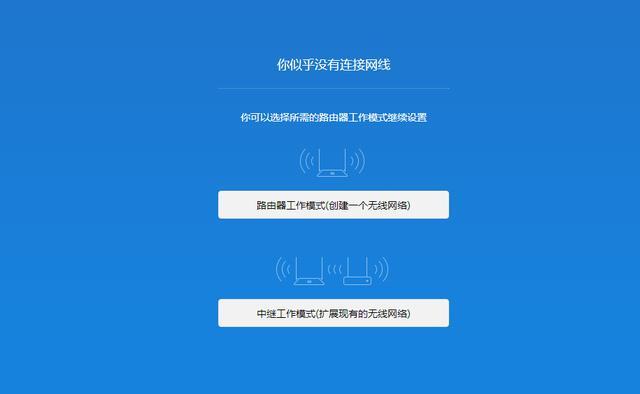
图6 路由器模式设置
将小米路由器设置为无线中继模式后,将小米路由器连接到主路由WiFi记住,在网络上,小米路由器被设置为无线中继器并重新分配IP将使用后面的局域网共享访问地址。设置完成后,将U盘插入小米路由器USB接口。这样就完成了NAS网络设置服务器。
电脑端:win R快捷键调除运行窗口,输入小米路由器分配IP并输入地址,右键共享文件夹-映射网络驱动器,并建立如图7所示的快速访问路径。这样就能在PC端读或写信息。
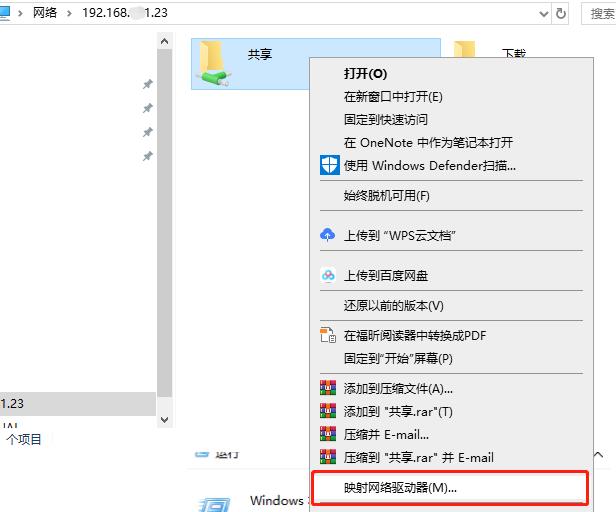
图7 映射网络驱动器
手机:安装ES如图8所示,选择局域网并搜索文件浏览器NAS服务器共享的文件夹可以在手机上读取或写入信息。
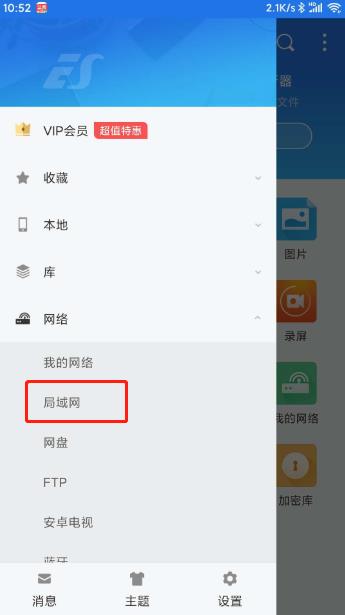
图8 ES文件浏览器
在手机端或PC端安装小米wifi客户端也可以远程登录和管理文件,但客户端不稳定,不如上述方法。到目前为止,以最低成本建家庭NAS服务器更好的建议,请留言!




